Definir Configurações caixa de diálogo
A caixa de diálogo Definir Configurações permite que você controle como o BricsCAD procura por variáveis e como as diferenças são tratadas.
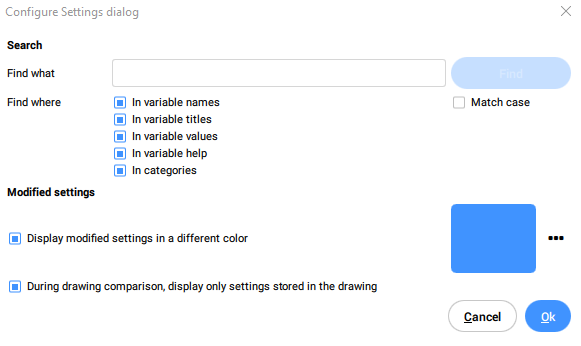
- Localizar o quê
- Localizar
- Localizar onde
- Igualar caixa
- Exibir configurações modificadas, em uma cor diferente
- Selecionar Cor
- Durante a comparação do desenho, exibir apenas configurações armazenadas no desenho
Localizar o quê
Digite o nome da configuração que você está procurando.
Localizar
Pesquisa na caixa de diálogo Configurações a palavra que você digitou.
Localizar onde
Determina qual parte da caixa de diálogo Configurações deve ser pesquisada.
- Em nomes de variáveis
- Marque essa caixinha para pesquisar em nomes de variáveis.
- Em títulos de variáveis
- Marque essa caixinha para pesquisar em títulos de variáveis.
- Em valores de variáveis
- Marque essa caixinha para pesquisar em valores de variáveis.
- Na ajuda das variáveis
- Marque essa caixinha para pesquisar em ajuda das variáveis.
- Em categorias
- Marque essa caixinha para pesquisar em categorias.
Igualar caixa
Marque essa caixinha para especificar que os caracteres maiúsculos na frase pesquisada devem corresponder ao das palavras na caixa de diálogo Configurações.
Exibir configurações modificadas, em uma cor diferente
Marque essa caixinha para ver as configurações modificadas, em uma cor diferente.
Selecionar Cor
Clique neste botão para selecionar outra cor.
Durante a comparação do desenho, exibir apenas configurações armazenadas no desenho
Marque essa caixinha para ver as diferenças para as configurações armazenadas no desenho atual e outro desenho que você abre executando o comando COMPARARDWG.

